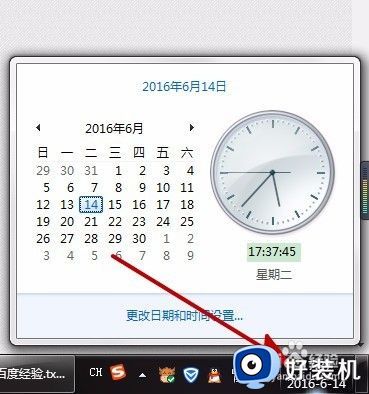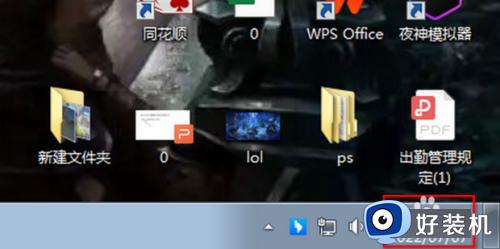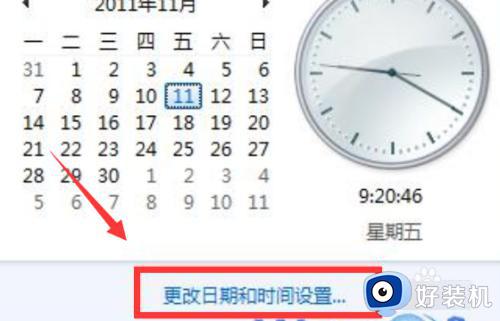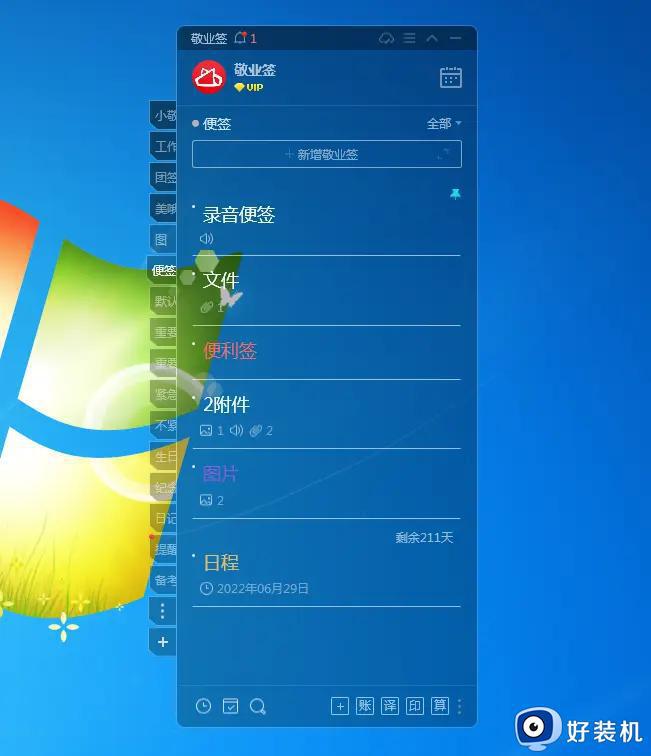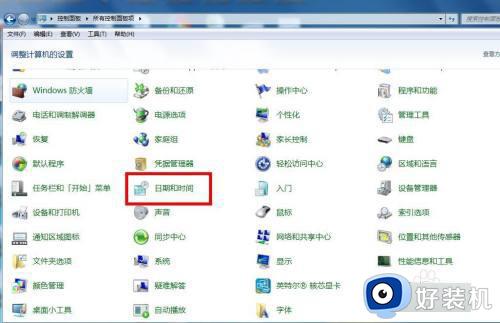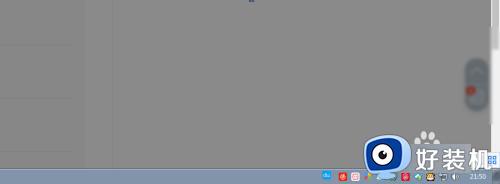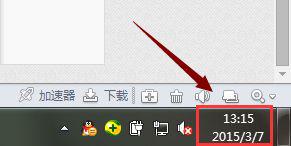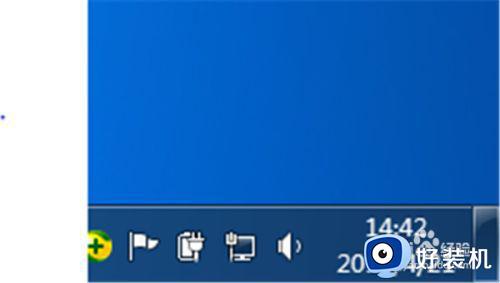win7桌面时间显示日期怎么设置 如何让win7桌面显示时间日期
通常任务栏右下角都会显示当前的时间以及日期,方便我们经常查看,可是有不少win7旗舰版系统用户在使用的时候,却发现只显示时间没有显示日期,那么win7桌面时间显示日期怎么设置呢?针对此问题,本文这就给大家介绍一下让win7桌面显示时间日期的详细方法。
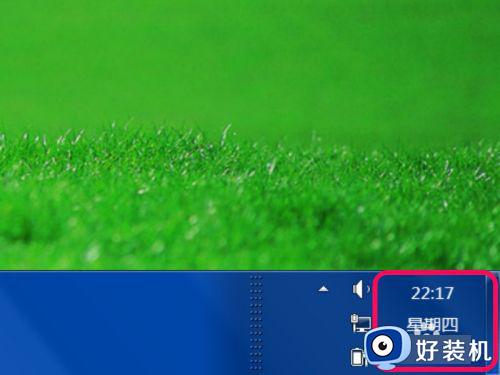
方法一、
先把开始菜单打开,选择“控制面板”,进入后,在控制面板中,选择“时钟,语言和区域”这一项。
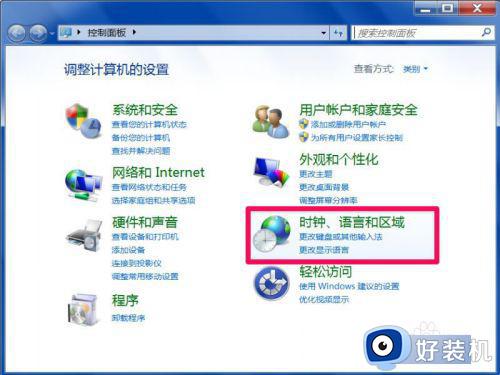
2、在时钟,语言和区域的窗口,从右侧窗口中选择“更改日期,时间和数字格式”。

3、进入区域和语言界面,先选择“格式”这个选项卡,再在其界面中找到“长日期”这一项。
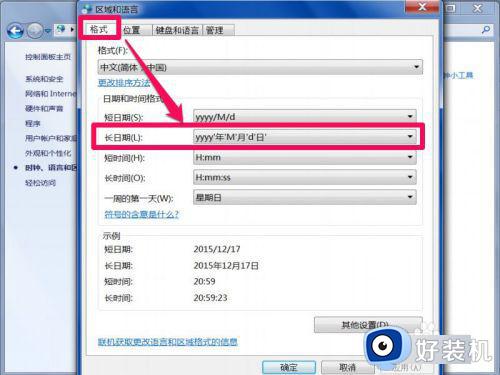
4、打开这一项的下拉框,设置为“yyyy'年'M'月'd'日',dddd”,然后按“确定”,就设置完成了。
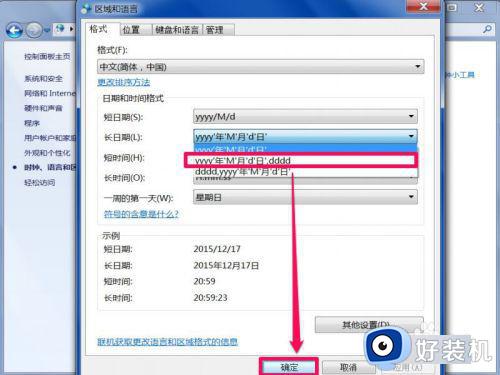
5、返回到桌面,把鼠标放到任务栏时间上,就会显示日期和星期了,如下图,因为右下角可能会被“百度经验”水印遮住,所以截出来,放到图中央,让大家看得更清楚。
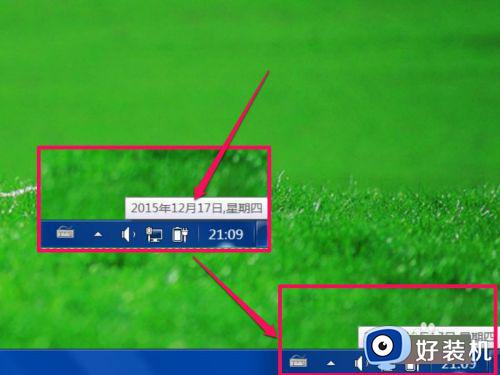
6、因为任务栏太窄,显示不了太多信息,如果不想用鼠标去显示,就要把任务栏拉宽才能显示,具体方法,先在任务栏右键,选择菜单中的“锁定任务栏”,去掉前面的勾。
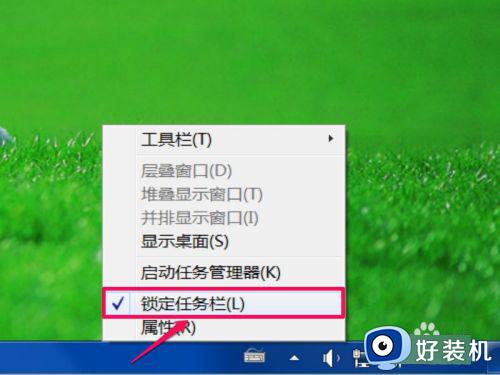
7、解锁任务栏后,把鼠标移到任务栏上边缘,成双箭头时,按住鼠标,把任务栏拉宽,就会完全显示日期和星期了。
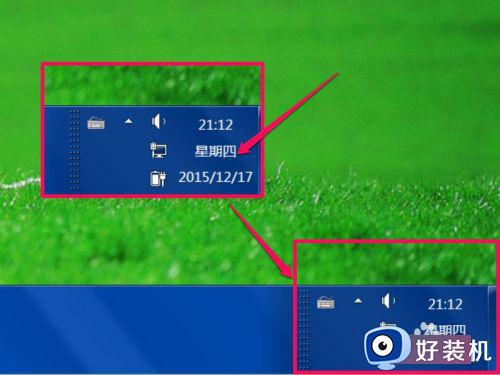
方法二
1、 直接在任务栏时间上点击一下,显示出日期时间界面后,点击下面的“更改日期和时间设置...”。
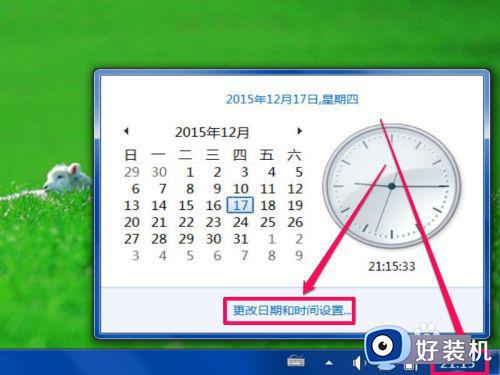
2、进入日期和时间窗口,选择“日期和时间”这个选项卡,再在其界面点击“更改日期和时间”这个按钮。
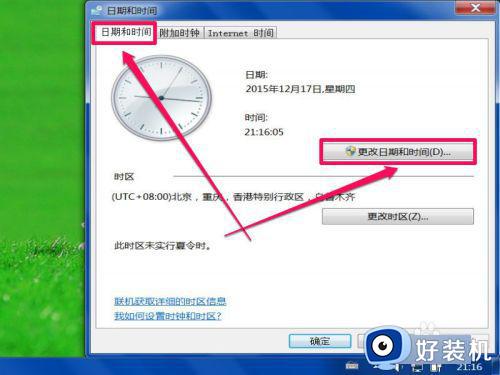
3、在日期和时间设置窗口,在左下角,有个“更改日历设置”标签,点击后,也能进入日期和时间修改窗口,和上面方法是一样的,就不再赘述了。

以上给大家介绍的就是如何让win7桌面显示时间日期的详细内容,大家有需要的话可以参考上述方法步骤来进行操作,相信可以帮助到大家。